Loco Translate 是一款强大的翻译插件,可以轻松修改 WordPress 主题和插件中的文本内容。借助这款工具,不用修改代码,就能直接在后台进行翻译调整。本文将介绍Loco Translate 的安装以及如何用它来翻译 WoodMart 主题的具体方法。
 使用 Loco Translate 轻松翻译 WoodMart 主题
使用 Loco Translate 轻松翻译 WoodMart 主题
安装 Loco Translate 插件
首先,需要在 WordPress 后台安装并启用 Loco Translate 插件。操作步骤如下:
- 进入 WordPress 管理后台,依次点击 插件 > 安装插件。
- 在搜索框中输入 Loco Translate,然后点击安装并启用插件。
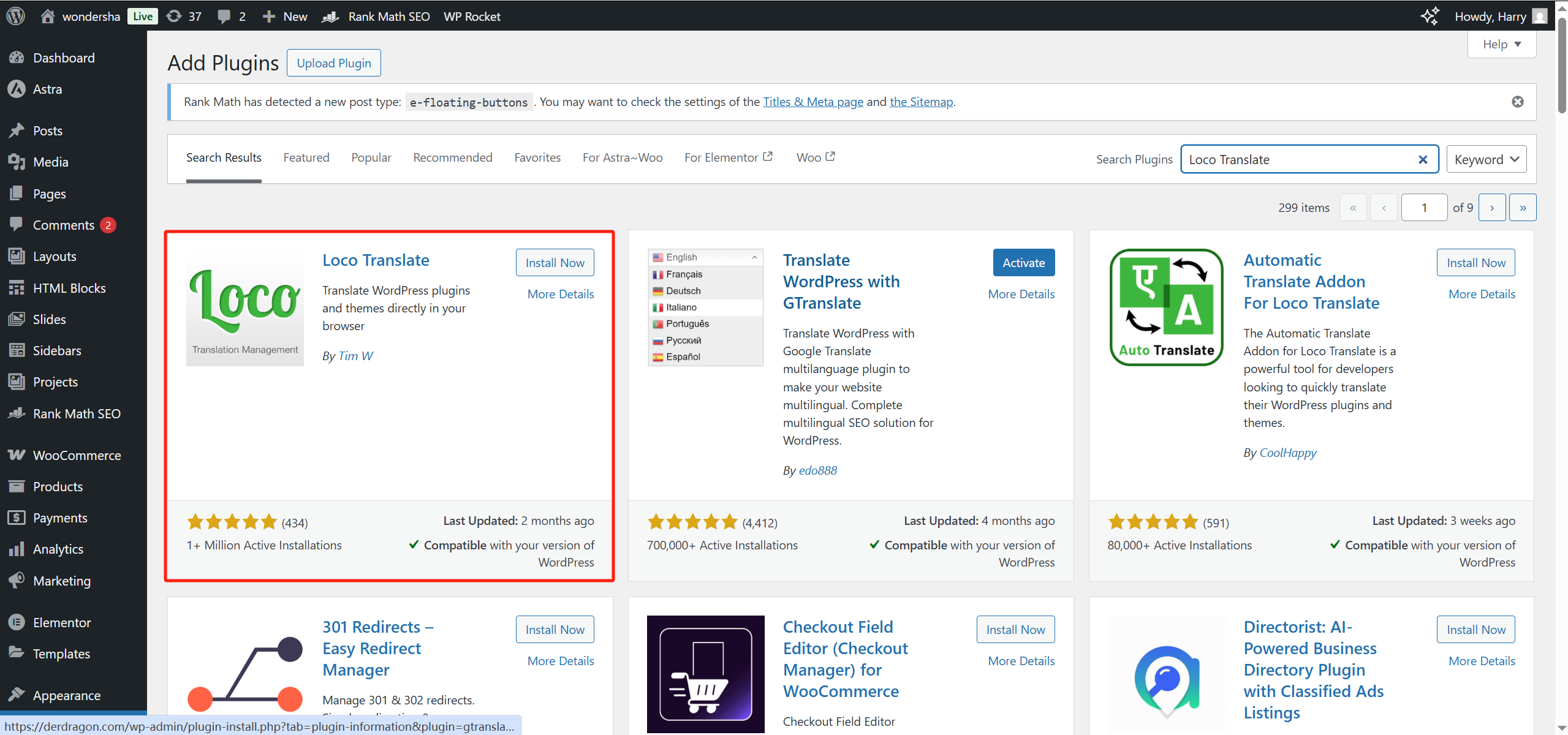
完成这些步骤后,就可以开始进行翻译工作了。
开始翻译主题
Loco Translate 可以翻译多个不同类型的文本内容,例如插件、WordPress 核心文件和主题内容。不同的翻译路径如下:
- Loco Translate > 插件:翻译插件文本
- Loco Translate > WordPress:翻译 WordPress 核心内容
- Loco Translate> 主题:翻译当前主题文本
对于需要翻译 WoodMart 主题的情况,可按照以下步骤进行操作。
翻译 WoodMart 主题的步骤
1. 选择主题进行翻译
进入 Loco Translate > 主题,可以看到已安装的所有主题。在列表中找到 WoodMart 主题,并点击它进入翻译页面。
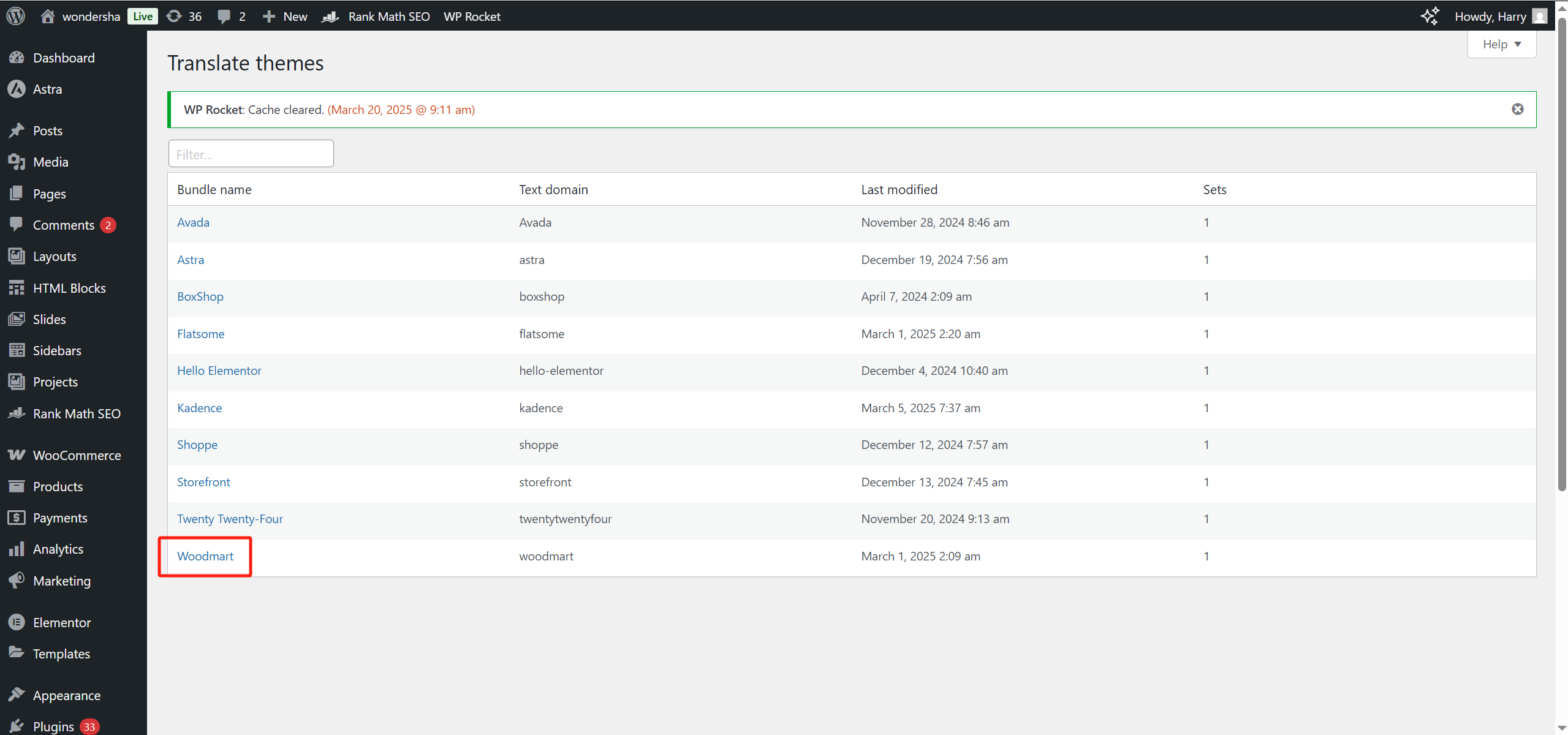
2. 创建新的语言
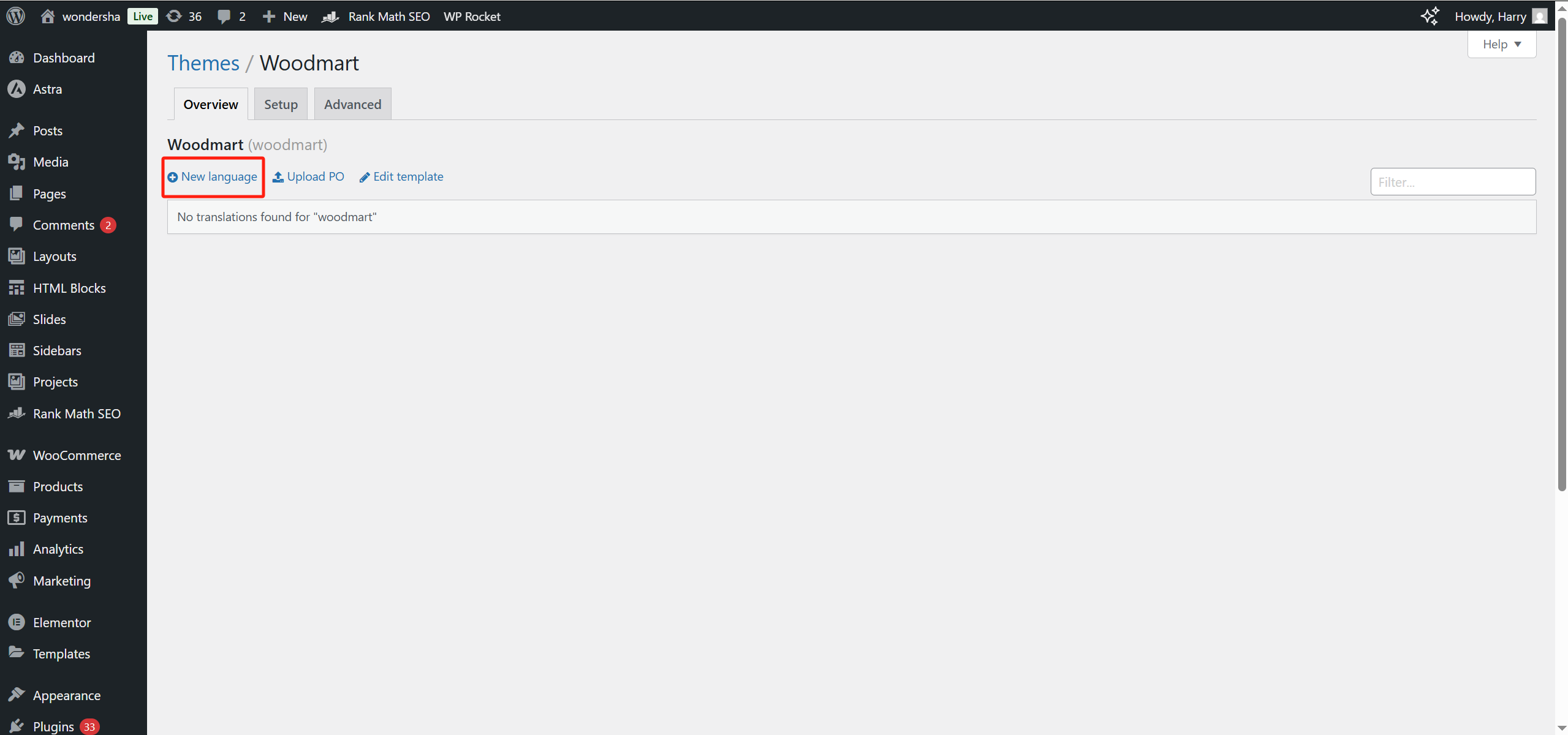
3. 选择语言和存储位置
在 选择语言 选项中,选定需要翻译的目标语言。然后,在 选择存储位置 选项中,建议选择 系统 作为存储路径。
选择系统文件夹存储翻译文件的好处在于,它不会在主题更新时被覆盖,同时也能优先应用翻译内容。
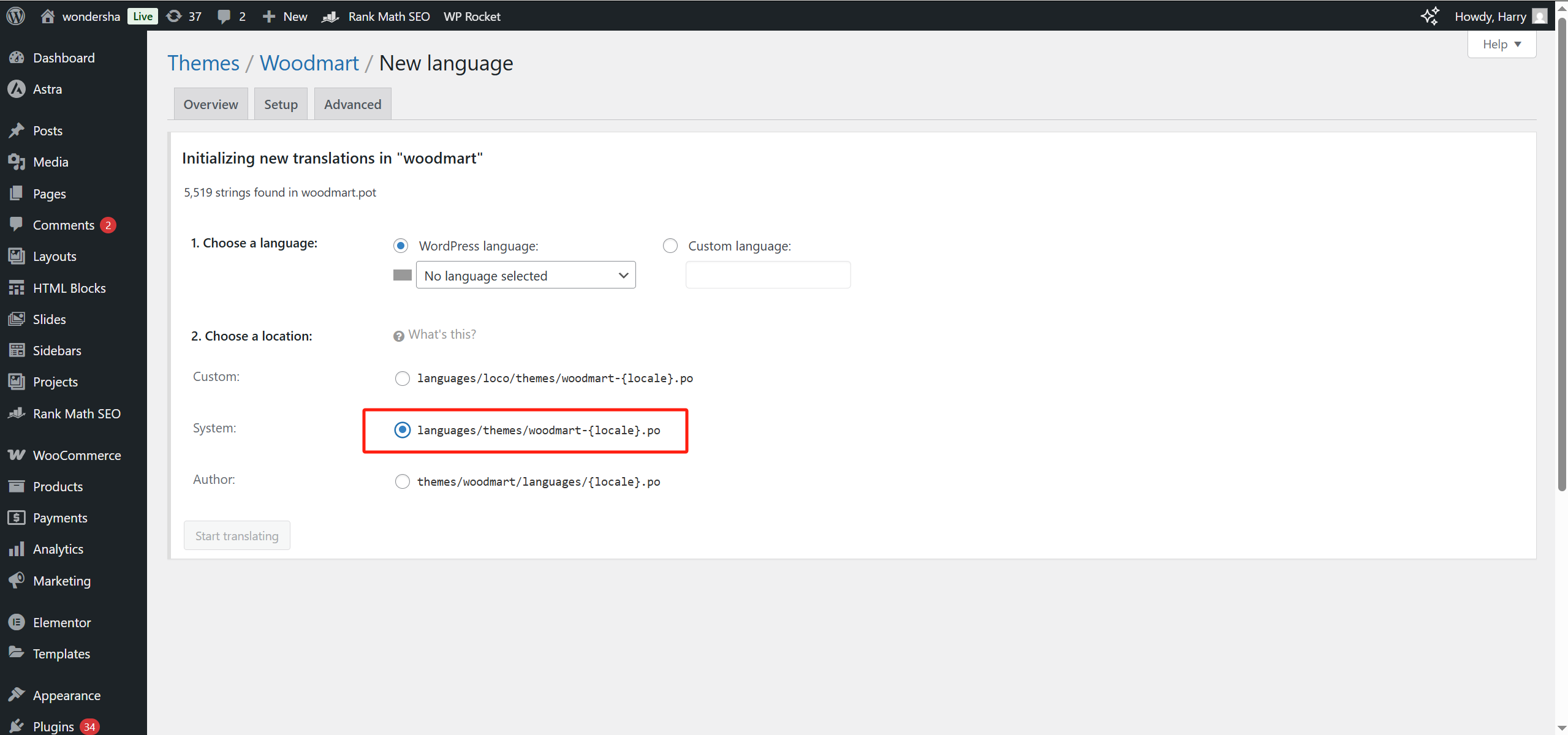
点击 开始翻译 按钮,进入翻译界面。
4. 进行文本翻译‘’
在翻译界面,可以看到上方的英文原始文本,在下方输入对应的翻译内容。
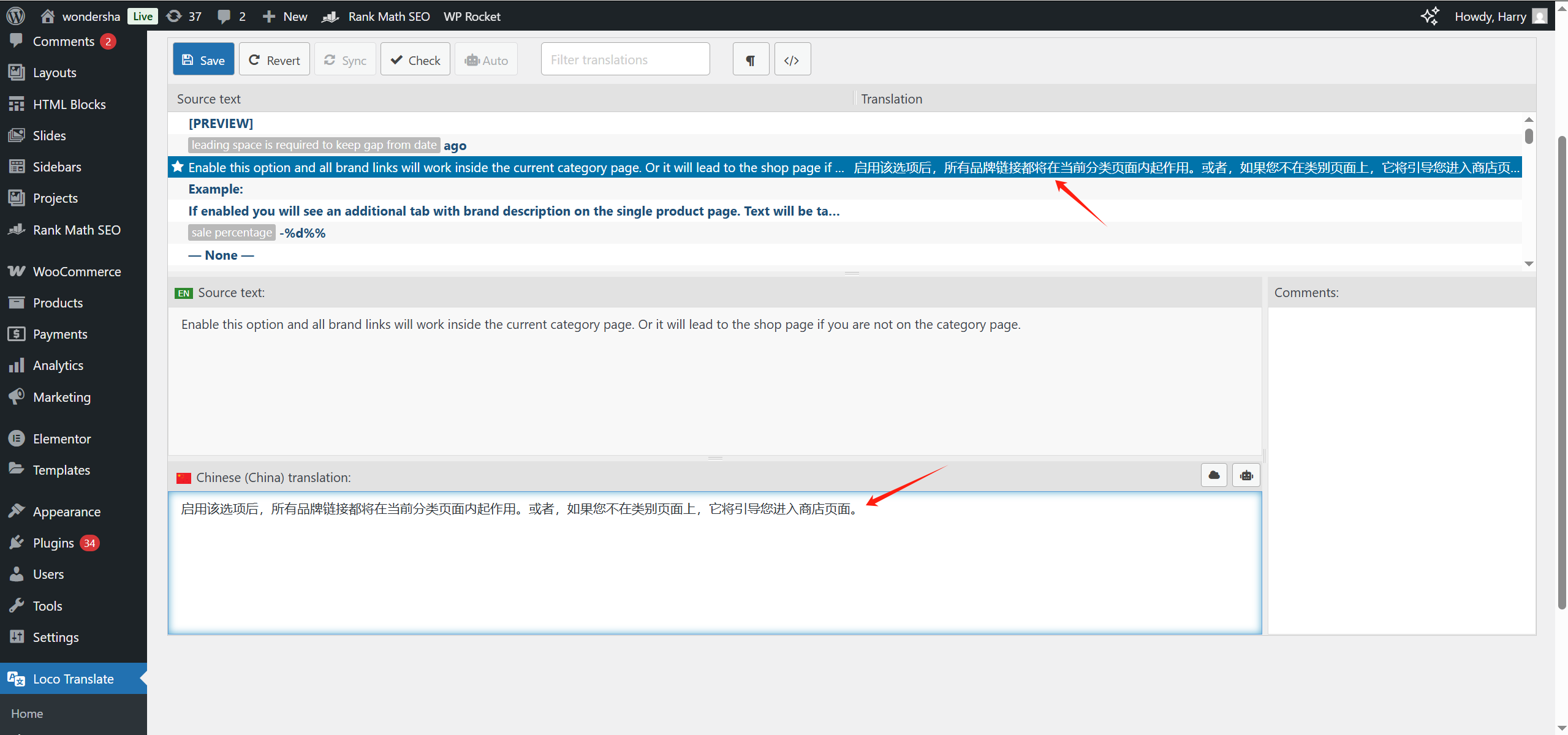
可以按需翻译所需的文本,翻译完成后,点击 保存 按钮,确保修改内容生效。
注意事项
每次主题更新后,都需要手动进行 同步 操作,以便获取最新的可翻译文本。这个操作可以在 Loco Translate 的翻译界面找到,确保翻译内容始终与最新的主题文件保持一致。
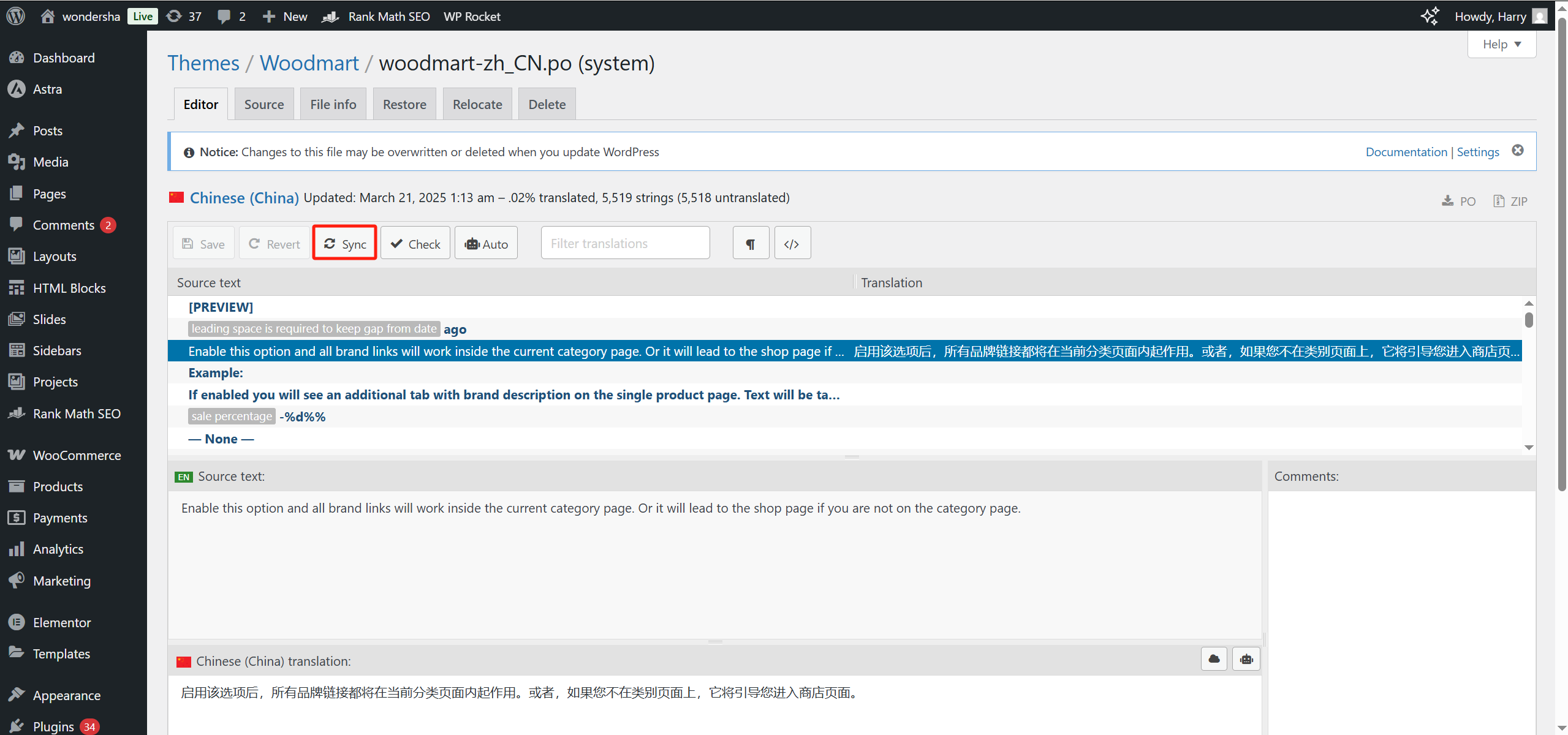
总结
Loco Translate 是一款简单高效的翻译工具,能够帮助修改 WordPress 主题和插件中的文本内容。对于 WoodMart 主题的翻译需求,只需安装插件,选择需要翻译的主题,设置语言和存储位置,最后完成文本翻译并保存,即可让网站语言符合本地化需求。在更新主题后,别忘了同步翻译文件,以保持内容的准确性。
了解 宝藏号 的更多信息订阅后即可通过电子邮件收到最新文章。 © 版权声明 文章版权归作者所有,未经允许请勿转载。 相关文章 暂无评论... |
|---|



